首先打开VSCode内置的进程资源查看器,通过命令面板输入Developer: Open Process Explorer,可实时监控主进程、扩展宿主等组件的CPU和内存使用情况;重点关注内存列,识别异常进程。接着利用开发者工具进行深度分析,进入Memory面板后可拍摄堆快照或记录内存分配时间线,查找未释放的闭包、事件监听等问题,判断是否存在内存泄漏。为排查高消耗扩展,可通过任务管理器观察“Extension Host”进程表现,运行扩展运行时状态命令查看激活扩展及其CPU占用,禁用可疑插件后重启验证性能变化。常见资源大户包括TypeScript、Python语言服务器、Linter及自动补全类工具,建议定期清理不常用或维护差的扩展。此外,启用跟踪日志可进一步诊断启动慢或响应延迟,通过命令行添加--status参数或设置developer.traceExtensionHostMessage为true,生成详细日志并结合startup timings分析冷启动各阶段耗时,定位瓶颈是否在扩展初始化。综合运用上述方法,能有效识别VSCode卡顿与内存问题根源,提升编辑器运行效率。
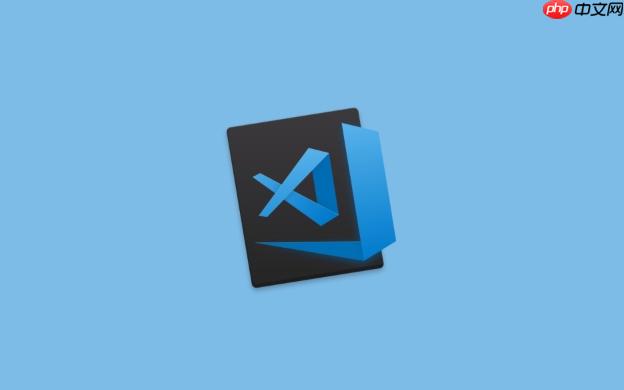
VSCode 作为一款轻量但功能强大的代码编辑器,其性能表现直接影响开发效率。当遇到卡顿、响应慢或内存占用过高时,了解如何监控和分析 VSCode 的运行状态就显得尤为重要。以下是关于 VSCode 性能监控与内存分析的实用方法和工具详解。
VSCode 内置了一个进程资源查看器,可以实时查看各个组件的 CPU 和内存使用情况。
操作方式:
该界面会列出当前所有 VSCode 相关进程,包括主进程、渲染进程、扩展宿主、搜索服务等。重点关注“Memory”列,判断是否有某个进程异常占用内存。
VSCode 基于 Electron,因此可使用 Chromium 的开发者工具进行深度内存分析。
打开方式:
在“Memory”面板中,你可以:
这些信息有助于判断是否是某个扩展或插件导致内存泄漏。
第三方扩展是影响 VSCode 性能的主要因素之一。
检查扩展性能:
常见高耗资源扩展包括大型语言服务器(如 TypeScript、Python)、格式化工具、Linter 和自动补全类插件。建议定期审查已安装扩展,移除不常用或社区维护不佳的插件。
VSCode 支持启用详细日志记录,帮助诊断启动慢或响应延迟问题。
开启方法:
日志文件会记录扩展通信、加载时间和关键事件耗时。结合 命令,可查看冷启动各阶段耗时,判断瓶颈是否出现在扩展初始化阶段。
基本上就这些。通过组合使用进程查看器、开发者工具、扩展监控和日志追踪,你能快速定位 VSCode 卡顿或内存飙升的根本原因。多数情况下,问题出在个别扩展上,合理管理插件是保持流畅体验的关键。
以上就是详解VSCode性能监控与内存分析工具的详细内容,更多请关注php中文网其它相关文章!

Copyright 2014-2025 https://www.php.cn/ All Rights Reserved | php.cn | 湘ICP备2023035733号